门
推
荐
处置win7打印机提示0x000006ba解决方法|Win7共享打印机连接提示 操作无法完成错误的方法介绍_
发布时间:2020-03-21来源:作者:
win7打印机提示0x000006ba解决方法
现在公司内部都是共享打印机的,电脑直接连接打印机就可以打印文件了。有时候Windows7系统明明连接成功,但是在打印测试的时候会提示:”操作无法完成 (错误 0×000006ba)。本地打印机后台处理程序服务没有运行。请重新启动打印机后台处理程序或重新启动计算机”遇到这样的问题该怎么解决呢?一起看下解决方法。
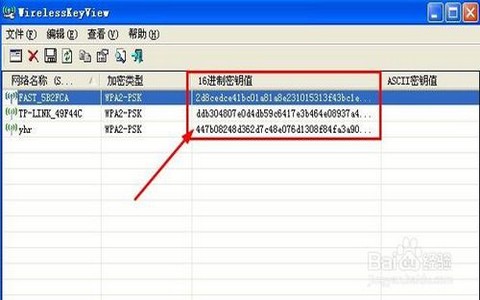
1:在桌面上,我的电脑 -- 鼠标右键,选择管理;

2:打开窗口后 ,双击最下方的 服务和应用程序,然后点击右侧的服务;
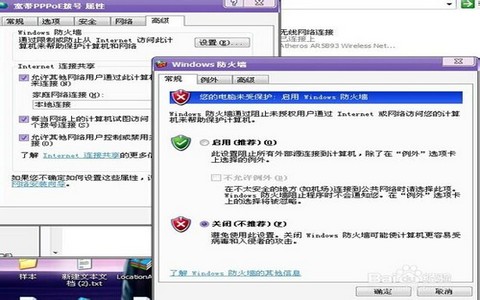
3:双击服务后,会出现很多系统服务,要找到 Print Spooler 服务,点击第一个服务后,按 键盘上的 P 键 即可快速找到 第一个以“P”开头的系统服务,接着往下找就可以了,找到后点击启用;
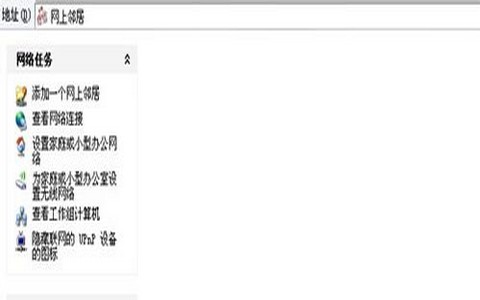
4:启用此服务成功后;
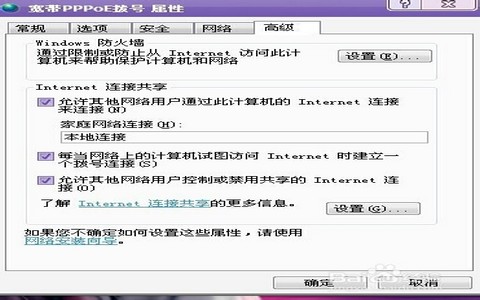
5:此时在回到运行处,输入共享打印机电脑的内网 ip ,如图所示格式,然后回车;

6:弹出打印机窗口再双击,就可以使用了,把打印机设置成 默认打印机就可以了,这样就能轻松的解决提示错误的问题。原因是因为 Windows 7系统没有默认打开打印机的服务,把服务打开就可以了。
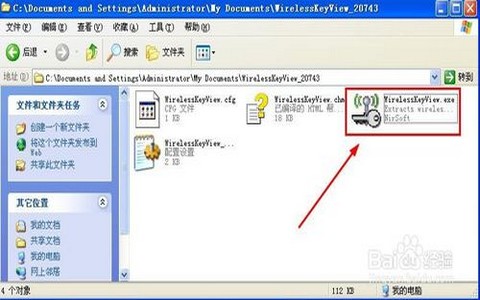
Win7共享打印机连接提示 操作无法完成错误
很多公司内部都是共享打印机的,但是有时候Windows7 系统明明连接成功,但是在打印测试的时候会提示:操作无法完成 (错误 0×000006ba),遇到这样的问题我们该怎么解决呢?下面来看一下吧
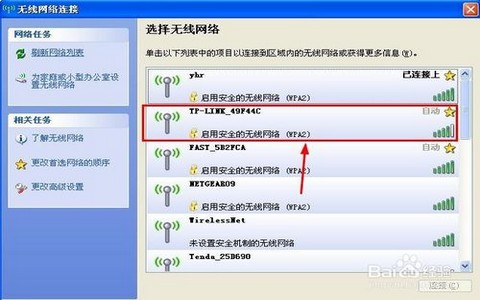
1:在桌面上,我的电脑 -- 鼠标右键 ,选择 管理

2:打开窗口后 ,双击最下方的 服务和应用程序,然后点击右侧的 服务

3:双击服务后,会出现很多系统服务,在时我们要找到 Print Spooler 服务,点击第一个服务后,按 键盘上的 P 键 即可快速找到 第一个以“P”开头的系统服务,接着往下找就可以了,找到后 点击启用
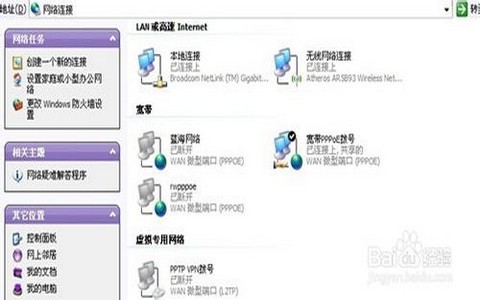
4:启用此服务成功后,如下图所示
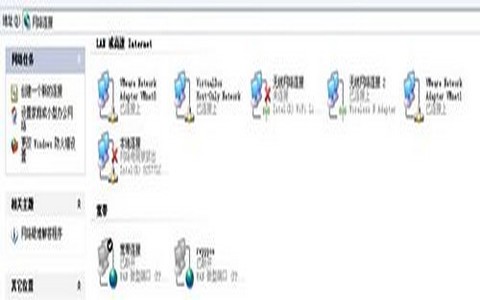
5:此时在 回到 运行处,输入 共享打印机电脑的 内网 Ip ,如图所示格式,然后回车,
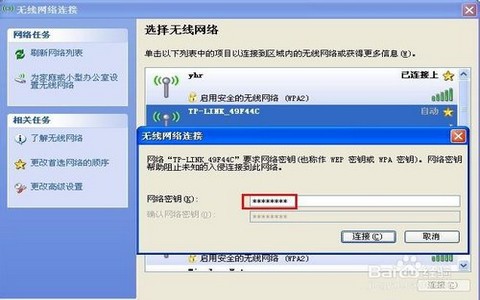
6:弹出打印机窗口,再次双击,就可以使用了,把打印机设置成 默认打印机就可以了,这样就能轻松的解决 提升错误的问题。原因是因为 Windows 7系统没有默认打开打印机的服务,我们把 服务打开就可以了。

看完这篇关于win7打印机提示0x000006ba解决方法|Win7共享打印机连接提示 操作无法完成错误的教程,不会的小伙伴们来跟着小编一起学习吧!更多精彩内容欢迎继续关注!
-
1
伏妖绘卷(送两万真充)
类型:变态游戏
-
2
暗黑主宰(送千充亿钻)
类型:H5游戏
-
3
疯狂酋长(送万元充值)
类型:H5游戏
-
4
武动九天(GM特权)
类型:满V游戏
-
5
天天狙击(开局GM剑)
类型:变态游戏
-
6
少年名将(送巅峰阵容)
类型:变态游戏
-
7
天使纪元(送无限充值)
类型:变态游戏
-
8
梦幻仙语(GM当托特权)
类型:变态游戏
-
9
电竞经理人(送万元万亿金)
类型:变态游戏
-
10
剑仙轩辕志(0氪领万充)
类型:H5游戏



















